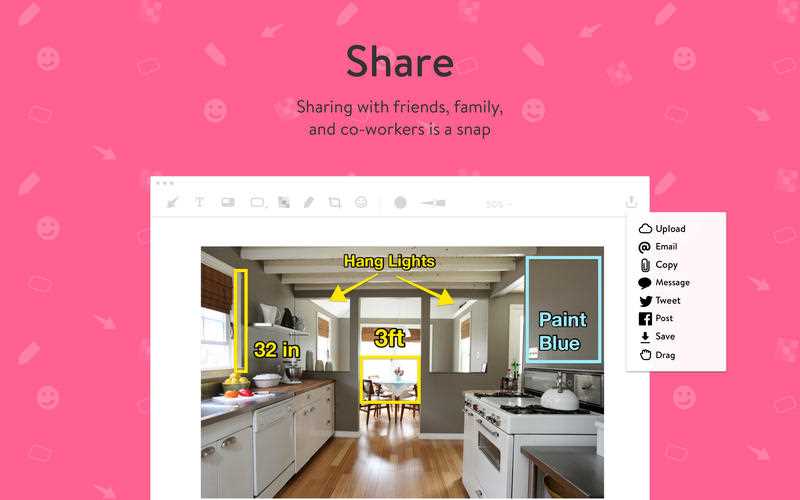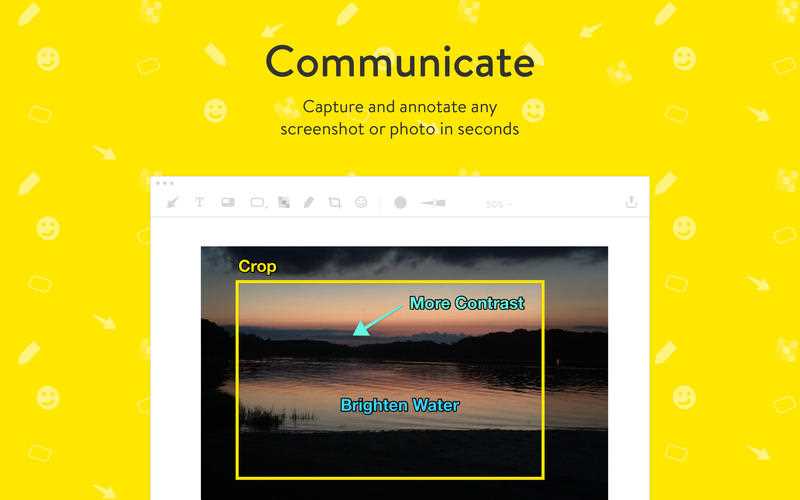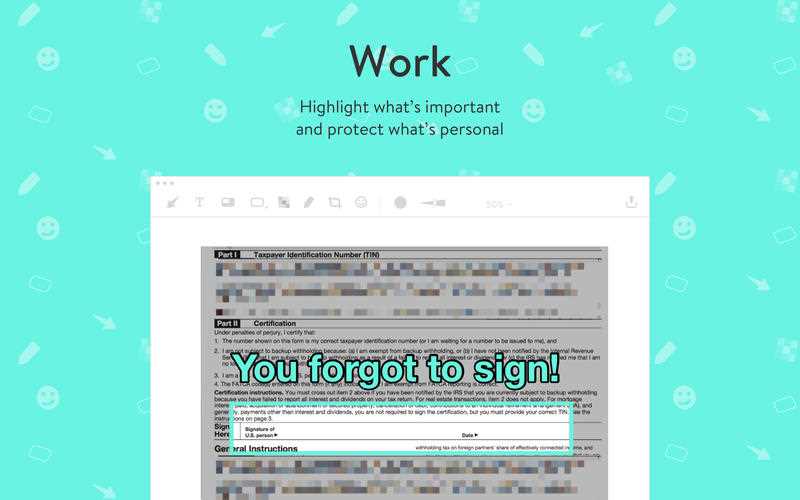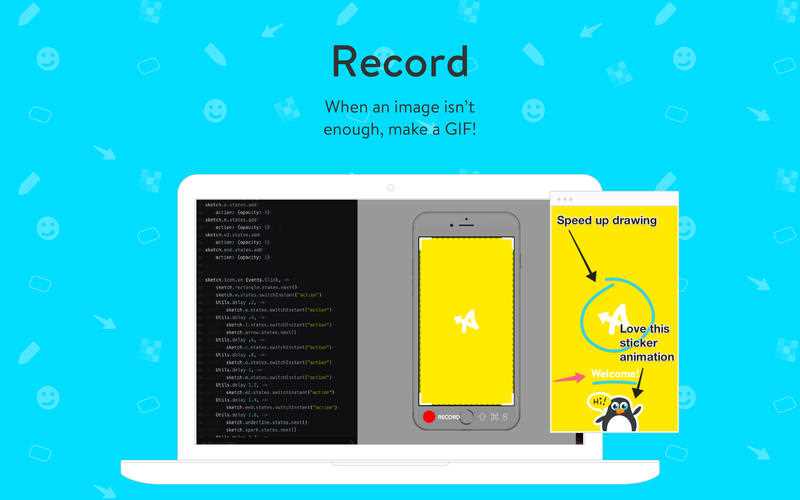2
Annotate
Annotera (tidigare känd som Glui) är det enklaste sättet att fånga, kommentera och dela skärmdumpar.
- Betald
- Mac
Annotera (tidigare känd som Glui) är det enklaste sättet att fånga, kommentera och dela skärmdumpar.FUNKTIONER Ta bilder eller video!* Spela in en screencast (upp till 10 sekunder) och dela den var som helst som en GIF * Ta en skärmdump eller öppna en befintlig bild Markera den!* Kommentera med pil, linje, text, överlägg, rektangel, oval, penna, pixelate-verktyg och emojis * Snabbt och enkelt redigera delar av en bild * Genvägstangenter för alla dina verktyg överlappar ditt arbetsflöde Dela det!* Om du arbetar i Zendesk kan du dela kommenterade bilder och video direkt till en biljett * Strömlinjeforma ditt arbetsflöde och direkt dela bilden eller en länk till bilden med Dropbox, CloudApp, Apple Messages, Mail, Twitter och Facebook Apps * Du kankopiera eller dra också var som helst på din Mac för att dela dina idéer
kategorier
Alternativ till Annotate för Windows
589
181
FastStone Capture
Ett kraftfullt, lätt men ändå fullständigt skärmdumpningsverktyg som gör att du enkelt kan fånga och kommentera vad som helst på skärmen, inklusive fönster, objekt, menyer, helskärm, rektangulära / frihandregioner och till och med rullande fönster / webbsidor.
- Betald
- Windows
178
38
9